נאָוואַדייַס, פאָנעס זענען ניט מער בלויז געניצט פֿאַר פאַך און שרייבן קלאַסיש SMS אַרטיקלען. איר קענען נוצן זיי צו פאַרנוצן אינהאַלט, שפּיל שפּילערייַ, היטן שאָוז אָדער שמועסן אַריבער קאָמוניקאַציע אַפּלאַקיישאַנז. ווי ווייַט ווי די שמועס אַפּפּס זענען זארגן, עס זענען טאַקע קאַונטלאַס פון זיי בנימצא. מיר קענען דערמאָנען די מערסט פאָלקס ווהאַצאַפּפּ, מעסינדזשער און טעלעגראַם, אָבער עס איז נייטיק צו דערמאָנען אַז עפּל אויך האט אַזאַ אַ אַפּלאַקיישאַן, ד"ה אַ דינסט. עס איז גערופן iMessage, עס איז ליגן אין די געבוירן אַרטיקלען אַפּלאַקיישאַן און איז געניצט פֿאַר פריי קאָמוניקאַציע פֿאַר אַלע ניצערס פון עפּל פּראָדוקטן. אָבער דער אמת איז אַז לעפיערעך יקערדיק פאַנגקשאַנז זענען פעלנדיק אין iMessage, וואָס צומ גליק איז לעסאָף טשאַנגינג מיט דעם אָנקומען פון יאָס 16.
עס קען זיין אינטערעסירן איר
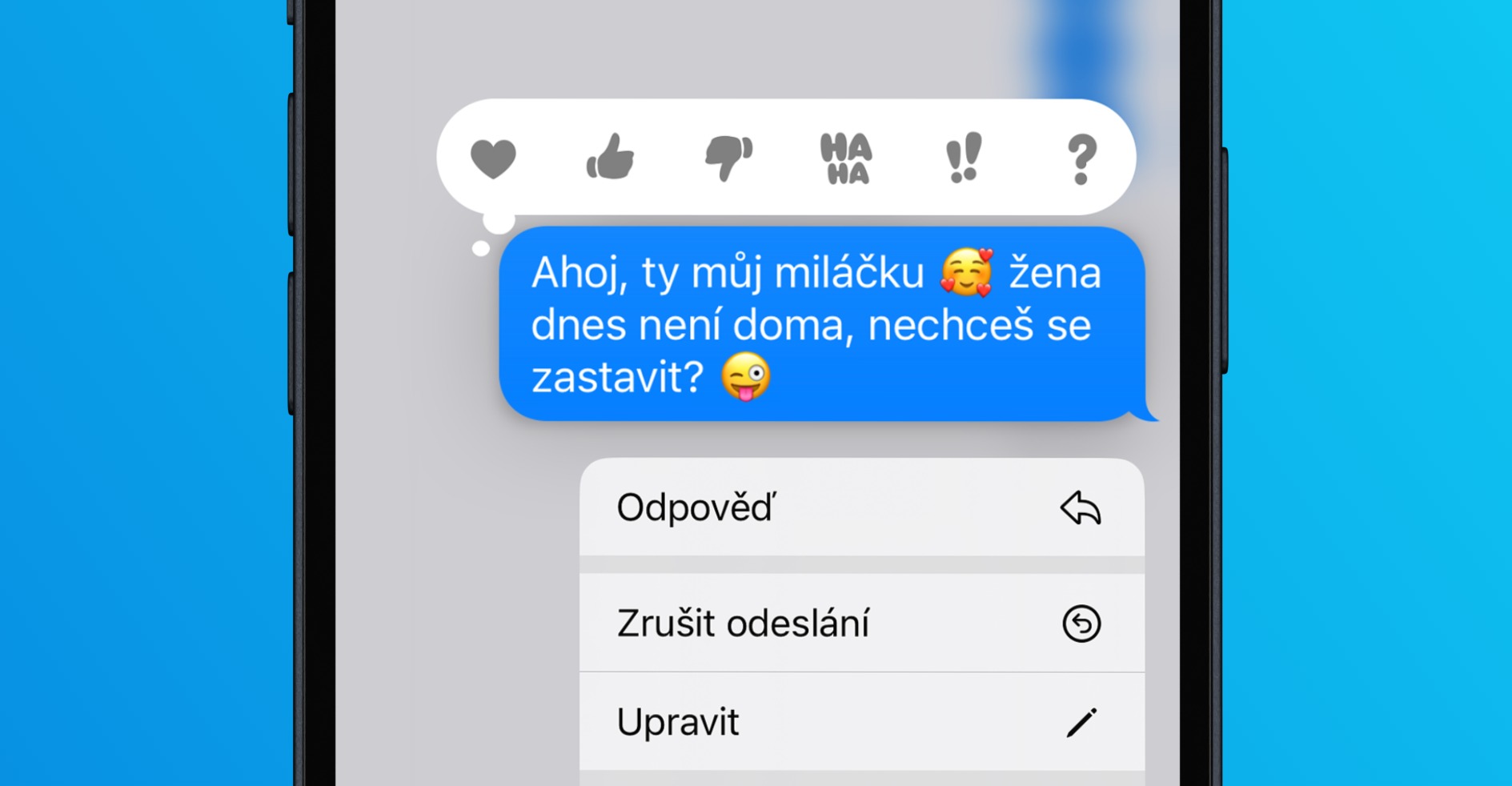
iOS 16: ווי צו רעדאַגירן אַ געשיקט אָנזאָג
אוודאי האסטו זיך אמאל געפונען אין א סיטואציע וואו דו האסט געשיקט עמעצן א מעסעדזש און דאן איינגעזען אז דו ווילסט דערין עפעס אנדערש שרייבן. אין רובֿ פאלן, די ניצערס סאָלווע דעם דורך רירייטינג די אָנזאָג, אָדער טייל פון עס, און שטעלן אַ אַסטעריסק אין די אָנהייב אָדער סוף פון די אָנזאָג, וואָס איז געניצט אין קשר מיט קערעקשאַן אַרטיקלען. דעם לייזונג איז פאַנגקשאַנאַל, אָבער פון קורס נישט אַזוי עלעגאַנט, ווייַל עס איז נייטיק צו רירייט די אָנזאָג. אין רובֿ קאַסעס, אנדערע קאָמוניקאַציע אַפּלאַקיישאַנז פאָרשלאָגן אָפּציעס פֿאַר עדיטינג די געשיקט אָנזאָג, און די ענדערונג מיט יאָס 16 קומט אויך צו iMessage. איר קענען רעדאַגירן די געשיקט אָנזאָג ווי גייט:
- ערשטער, אויף דיין iPhone, איר דאַרפֿן צו מאַך צו נייַעס.
- אַמאָל איר טאָן דאָס, עפענען אַ ספּעציפיש שמועס, ווו איר ווילן צו ויסמעקן די אָנזאָג.
- אַרייַנגעשיקט דורך איר אָנזאָג, און האַלטן דיין פינגער.
- א קליין מעניו וועט דערשייַנען, צאַפּן אויף אַן אָפּציע רעדאַגירן.
- דעמאָלט איר וועט געפֿינען זיך אין אָנזאָג עדיטינג צובינד ווו איר אָווועררייט וואָס איר דאַרפֿן.
- נאָך מאכן די אַדזשאַסטמאַנץ, נאָר צאַפּן אויף פייַפן קנעפּל אין בלוי הינטערגרונט.
אַזוי, ניצן די אויבן פּראָצעדור, איר קענען לייכט רעדאַגירן אַ שוין געשיקט אָנזאָג אויף דיין iPhone אין יאָס 16. אַמאָל איר האָבן געמאכט די רעדאַגירן, אַ טעקסט וועט אויך דערשייַנען אונטער דער אָנזאָג, לעבן די טעקסט דעליווערעד אָדער לייענען עדיטיד. עס זאָל זיין דערמאנט אַז נאָך רעדאַגירן עס וועט ניט זיין מעגלעך צו זען די פריערדיקע ווערסיע, אין דער זעלביקער צייַט עס וועט נישט זיין מעגלעך צו צוריקקומען צו אים אין קיין וועג, וואָס איז גוט אין מיין מיינונג. אין דער זעלביקער צייט, עס איז וויכטיק צו זאָגן אַז עדיטינג אַרטיקלען טאַקע אַרבעט בלויז אין יאָס 16 און אין אנדערע סיסטעמען פון דעם דור. אַזוי אויב איר רעדאַגירן אַ אָנזאָג אין אַ שמועס מיט אַ באַניצער וואס האט עלטערע יאָס, אַזוי די מאַדאַפאַקיישאַן וועט פשוט נישט זיין געוויזן און דער אָנזאָג וועט בלייבן אין זיין אָריגינעל פאָרעם. דאָס קען דאָך זיין אַ פּראָבלעם, ספּעציעל פֿאַר יוזערז וואָס האָבן אַ געוווינהייטן נישט צו דערהייַנטיקן. ידעאַללי, נאָך דער באַאַמטער מעלדונג, עפּל זאָל קומען אַרויף מיט עטלעכע גענעראַל און מאַנדאַטאָרי דערהייַנטיקן פון נייַעס, וואָס וועט פאַרמייַדן פּונקט דעם. מיר וועלן זען ווי דער קאַליפאָרניאַן ריז פייץ מיט אים, ער האט נאָך אַ פּלאַץ פון צייט פֿאַר וואָס.

 פליענדיק אַרום די וועלט מיט עפּל
פליענדיק אַרום די וועלט מיט עפּל 



